Google Pixel Watch: Comment utiliser la smartwatch avec n'importe quel smartphone Android


Google permet d'utiliser la Pixel Watch avec d'autres smartphones Android que ses Pixel. Dans ce tutoriel, nextpit vous montre comment appairer et utiliser votre Pixel Watch avec n'importe quel smartphone Android.
Les smartphones Android compatibles avec la Google Pixel Watch
La Google Pixel Watch (test) et son successeur, la Pixel Watch 2 (test), se targuent d'être compatibles avec un large éventail de smartphones Android. Plus précisément, la Pixel Watch originale peut se connecter à des appareils fonctionnant au moins sous Android 8.0, tandis que la Pixel Watch 2 nécessite Android 9.0 ou une version plus récente.
Cela signifie que vous pourrez configurer et appairer ces montres avec presque tous les smartphones non Pixel, allant des modèles Samsung Galaxy et Motorola aux appareils Xiaomi et OnePlus.
- Découvrez aussi notre sélection des meilleures montres connectées à acheter en 2024
En ce qui concerne les iPhone, les Pixel Watch et Watch 2 sont incompatibles avec tous les modèles. Toutefois, certaines applications peuvent prendre en charge la synchronisation du contenu entre la montre et un iPhone lorsqu'elles utilisent le même compte.
Comment configurer une Pixel Watch avec un smartphone Android?
Pour configurer une nouvelle Pixel Watch pour la première fois, l'appairage est direct et il n'est pas nécessaire d'effectuer une réinitialisation ou un dé-appairage. Dans ce test, nous avons utilisé le OnePlus 12 (test) pour configurer la Pixel Watch 2.
Pour commencer, l'essentiel est simple: assurez-vous que votre Pixel Watch et votre smartphone sont à proximité, avec à la fois une connexion internet active et le Bluetooth activé sur le smartphone. Ensuite, suivez le guide étape par étape ci-dessous:
- Allumez la Pixel Watch en appuyant sur la couronne pendant 3 secondes
- Installez l'application Google Pixel Watch sur votre smartphone depuis le Play Store
- Ouvrez l'application Google Pixel Watch sur votre smartphone et appuyez sur Continuer
- Choisissez les cases à cocher dans les conditions d'utilisation et appuyez sur J'accepte
- Sélectionnez la Pixel Watch à appairer et continuez
- Connectez-vous et utilisez votre compte Google actuel ou créez-en un nouveau
- Procédez en configurant l'orientation de l'aiguille et de la couronne de votre montre.
- Sinon, vous pouvez vous connecter à votre compte Fitbit et installer l'application séparément
- Poursuivez la configuration en sélectionnant les fonctions de sécurité et la méthode de sécurité à utiliser
- Installez la dernière mise à jour si elle est disponible
- Appuyez sur Terminé pour terminer la configuration
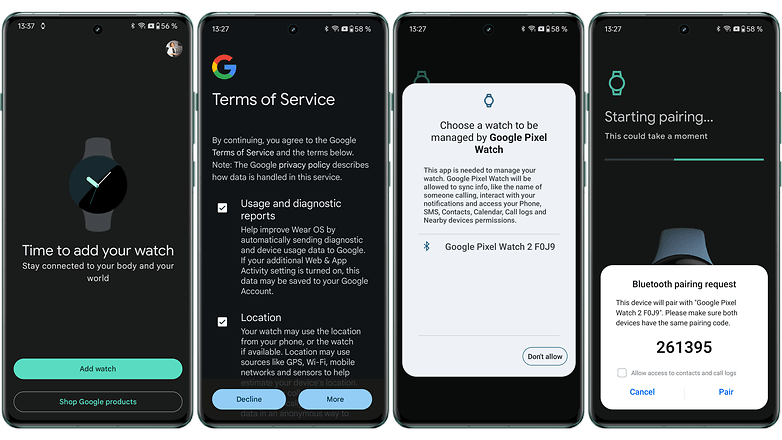
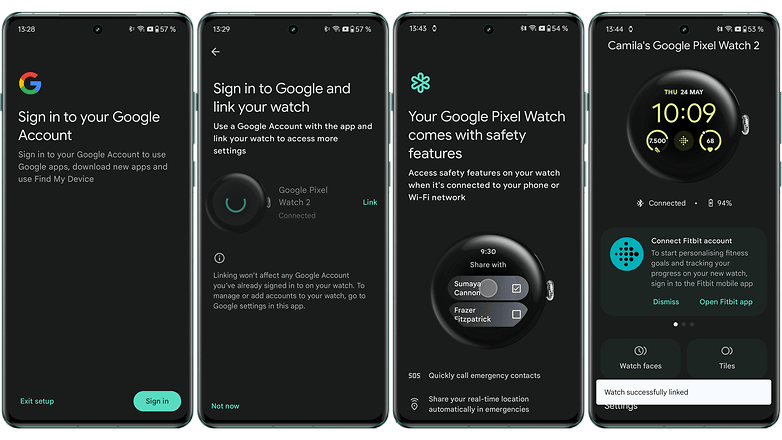
Si vous choisissez d'ajouter un compte Fitbit, vous devrez suivre quelques étapes supplémentaires avant de pouvoir terminer le processus de configuration. Il faut également disposer d'un compte Fitbit, que vous pouvez créer pendant la phase d'initiation.
L'ajout d'un compte Fitbit vous donnera l'avantage d'utiliser l'application Fitbit Premium et ses fonctionnalités, qui est gratuite pendant les six premiers mois. L'application présente vos mesures de manière détaillée et offre de meilleures perspectives, qu'il s'agisse des scores de sommeil, des relevés de fréquence cardiaque ou de la visualisation des guides de méditation et d'entraînement guidés.
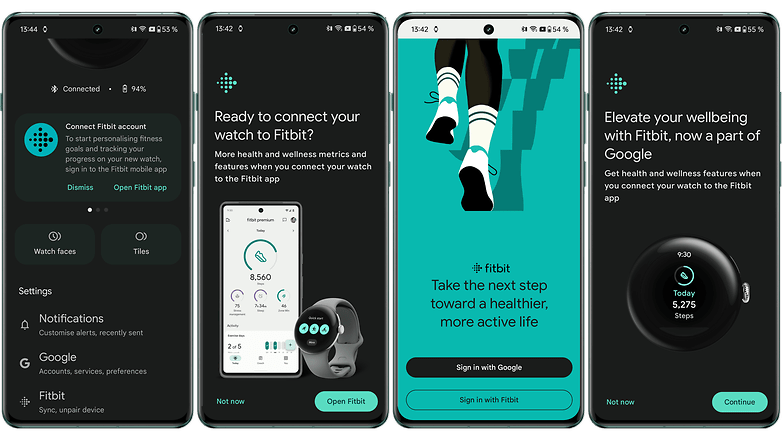
Comment réinitialiser une Pixel Watch avant de la configurer?
Vous pourrez directement configurer et appairer une nouvelle Pixel Watch ou Watch 2 avec un smartphone Android. Cependant, si la montre a été précédemment appariée avec un autre appareil, vous devrez d'abord effectuer une réinitialisation d'usine sur la montre.
Ce processus est similaire à la façon dont la Galaxy Watch de Samsung fonctionne lorsqu'elle est utilisée avec des smartphones non Samsung. Cette exigence reflète une limite des smartwatchs Wear OS: elles ne prennent pas en charge les configurations multi-appareils et ne facilitent pas les transferts entre appareils.
Voici comment réinitialiser votre Pixel Watch:
- Sur un smartphone couplé, ouvrez l'application Google Pixel Watch
- Faites défiler vers le bas et choisissez Système
- Appuyez sur Réinitialiser et désappairer la montre
- Confirmez en sélectionnant Réinitialiser
- Attendez que l'effacement et la désappairage de votre Pixel Watch soient terminés.
Il existe une autre façon d'initier la désappariement, qui passe par sur le Système à l'intérieur des Paramètres sur une Pixel Watch. Cependant, vous devrez toujours terminer le processus sur l'application Pixel Watch sur votre smartphone.
Les fonctionnalités de la Pixel Watch que vous pourrez utiliser sur votre smartphone
Une autre bonne chose pourquoi configurer la Pixel Watch avec un Android est que toutes les fonctionnalités de base de la montre continuent d'être fonctionnelles même si vous avez jumelé à un smartphone non-Pixel. Principalement, cela couvre les outils de santé et de fitness, tels que l'ECG, la fréquence cardiaque et la détection de la température de la peau, jusqu'au suivi approfondi avec Fitbit et les fonctionnalités de sécurité.
Suivi biométrique et fonctionnalités de smartwatch que vous pouvez utiliser sur la Pixel Watch avec un smartphone non Pixel:
- Fréquence cardiaque avec notifications irrégulières
- ECG avec Afib
- Niveau d'oxygène dans le sang (SpO2)
- cEDA pour le stress et la réponse du corps
- Score de sommeil
- Mode d'entraînement automatique
- Entraînement en zone cardiaque
- Entraînement au rythme
- Fitbit Premium
- Détection des chutes
- Informations médicales
- Contrôle de sécurité et partage des urgences
- Signal de sécurité
- Assistant vocal
Gardez à l'esprit que la disponibilité de certaines fonctionnalités dépend de votre pays, comme la détection des chutes et le contrôle de sécurité. D'autre part, certaines ne sont prises en charge que sur la variante 4G de la Pixel Watch.
Concernant les applications, il y a une exception mineure, à savoir l'utilisation de Google Camera sur une Pixel Watch pour contrôler à distance le module photo d'un Pixel.
Heureusement, il existe une solution de contournement si vous voulez utiliser une Pixel Watch pour contrôler à distance le module photo de votre smartphone Android, qui consiste à installer une application d'appareil photo tierce. Les autres fonctionnalités de la Pixel Watch devraient être telles quelles et facilement disponibles.
Connaissant la flexibilité et la compatibilité de la Pixel Watch de Google, pensez-vous qu'il s'agit d'une smartwatch recommandable pour tout utilisateur d'Android?

















